Jetpack Compose 提供了 Material You 和 Material 3 Expressive 的实现,后者是 Material Design 的下一代产品。M3 Expressive 是 Material Design 3 的扩展版本,包含对主题、组件、动态效果、排版等方面的研究支持更新,旨在帮助您打造用户喜爱的极具吸引力且令人向往的产品。它还支持动态配色等 Material You 个性化功能。M3 Expressive 可与 Android 16 视觉样式和系统界面相得益彰。
下面,我们将以 Reply 示例应用为例,演示 Material Design 3 的实现。Reply 示例完全基于 Material Design 3。
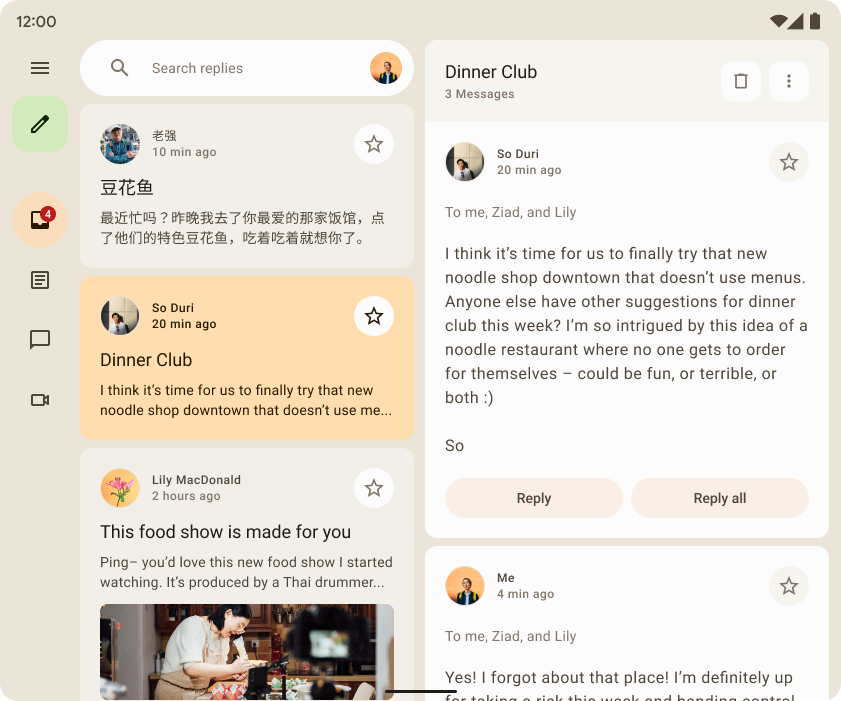
依赖项
如需开始在 Compose 应用中使用 Material 3,请将 Compose Material 3 依赖项添加到 build.gradle 文件中:
implementation "androidx.compose.material3:material3:$material3_version"
添加依赖项后,您就可以开始向应用添加 Material Design 系统,包括颜色、排版和形状。
实验性 API
某些 M3 API 被视为实验性 API。在这种情况下,您需要使用 ExperimentalMaterial3Api 注解在函数或文件级别指定 OptIn:
// import androidx.compose.material3.ExperimentalMaterial3Api @Composable fun AppComposable() { // M3 composables }
Material 主题设置
M3 主题包含以下子系统:配色方案、排版和形状。当您自定义这些值时,您所做的更改会自动反映在您用来构建应用的 M3 组件中。
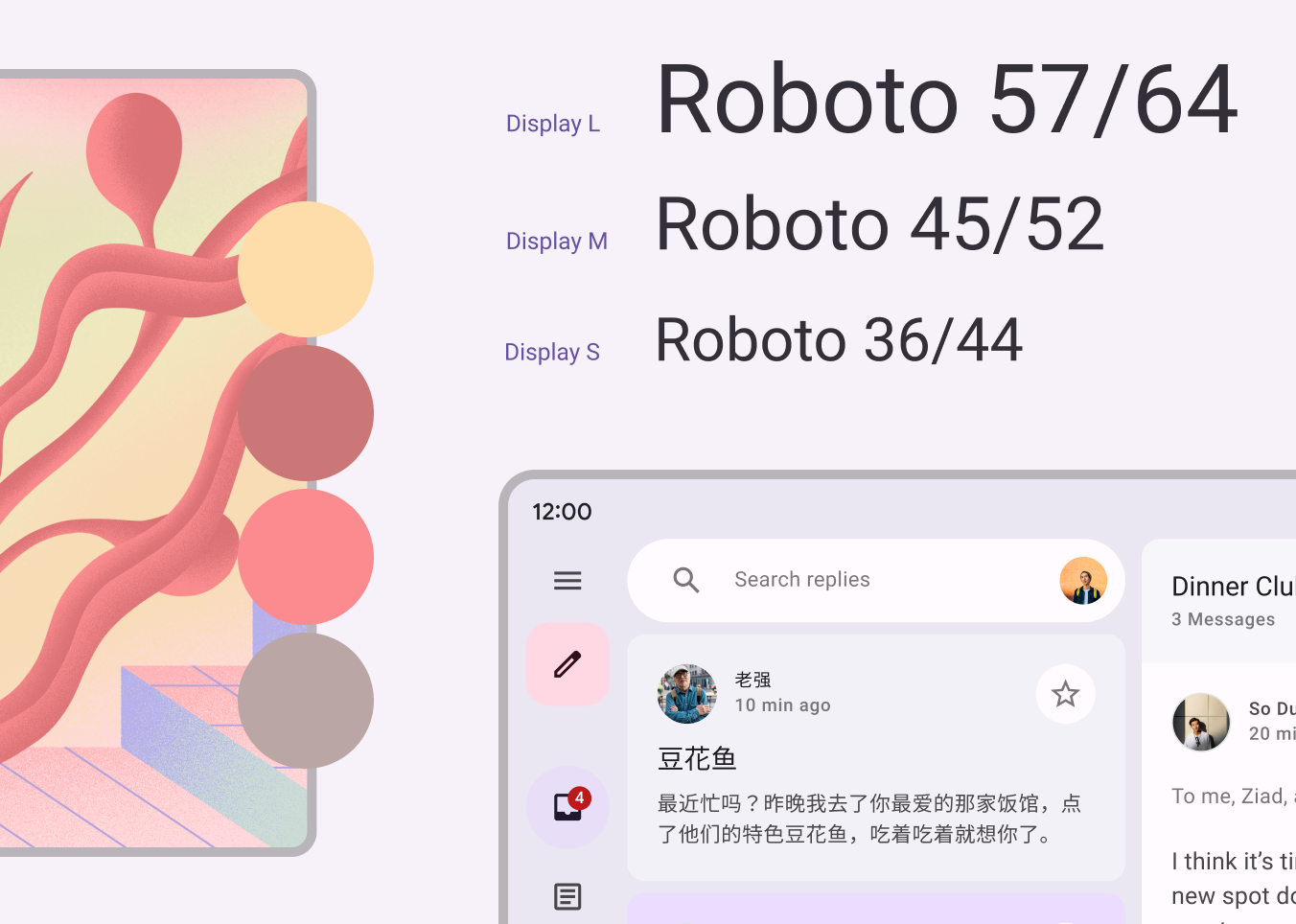
Jetpack Compose 使用 M3 MaterialTheme 可组合项实现这些概念:
MaterialTheme( colorScheme = /* ... typography = /* ... shapes = /* ... ) { // M3 app content }
如需为应用内容设置主题,请定义特定于应用的配色方案、排版和形状。
配色方案
配色方案的基础是五种关键颜色。每种颜色都对应一个包含 13 种色调的色调调色板,这些色调由 Material 3 组件使用。例如,以下是 Reply 的浅色主题的配色方案:
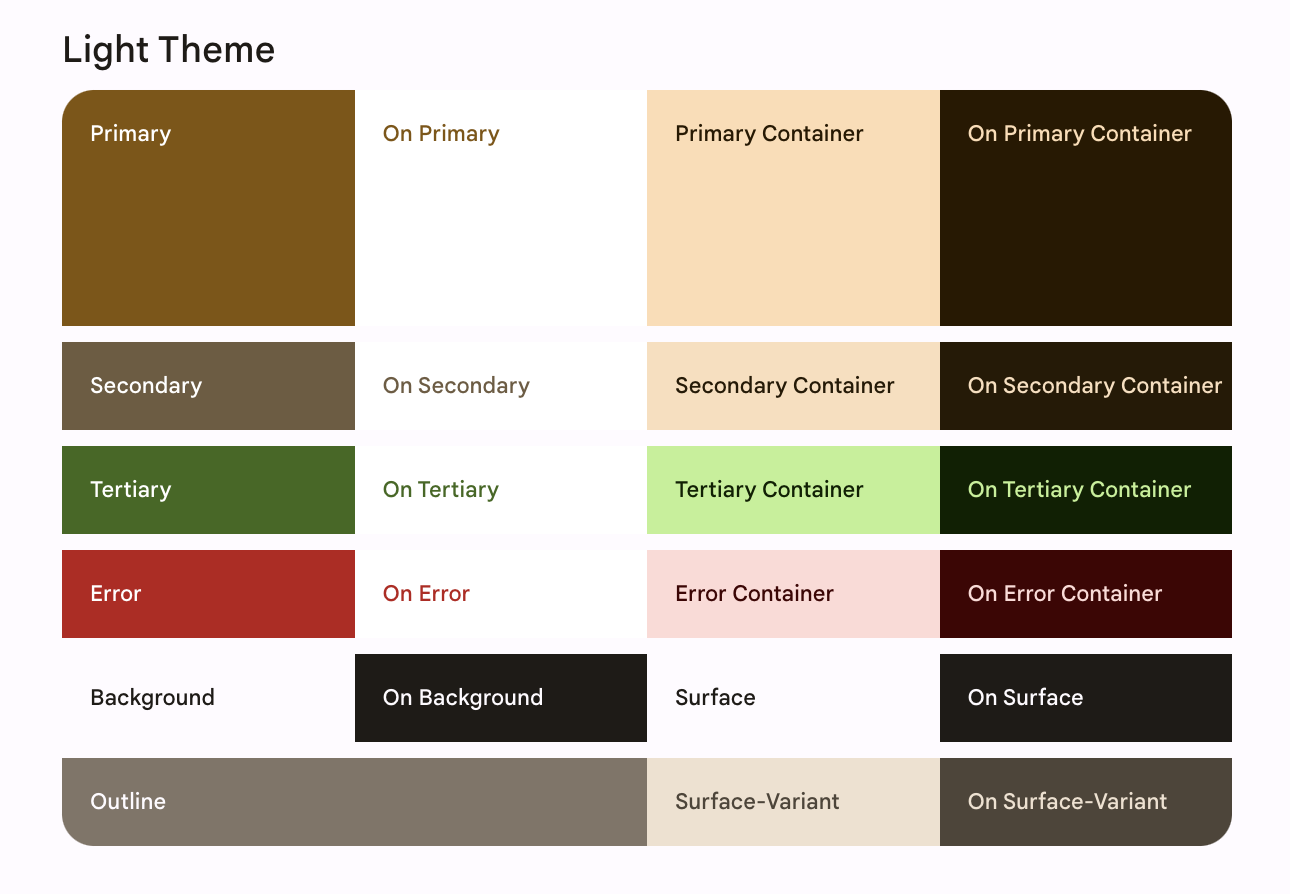
详细了解配色方案和颜色角色。
生成配色方案
虽然您可以手动创建自定义 ColorScheme,但使用品牌中的源颜色通常更容易生成配色方案。您可以使用 Material 主题构建器工具执行此操作,并且可以选择导出 Compose 主题代码。系统会生成以下文件:
Color.kt包含主题的各种颜色,以及为浅色和深色主题定义的所有角色。
val md_theme_light_primary = Color(0xFF476810) val md_theme_light_onPrimary = Color(0xFFFFFFFF) val md_theme_light_primaryContainer = Color(0xFFC7F089) // .. // .. val md_theme_dark_primary = Color(0xFFACD370) val md_theme_dark_onPrimary = Color(0xFF213600) val md_theme_dark_primaryContainer = Color(0xFF324F00) // .. // ..
Theme.kt包含浅色和深色配色方案以及应用主题的设置。
private val LightColorScheme = lightColorScheme( primary = md_theme_light_primary, onPrimary = md_theme_light_onPrimary, primaryContainer = md_theme_light_primaryContainer, // .. ) private val DarkColorScheme = darkColorScheme( primary = md_theme_dark_primary, onPrimary = md_theme_dark_onPrimary, primaryContainer = md_theme_dark_primaryContainer, // .. ) @Composable fun ReplyTheme( darkTheme: Boolean = isSystemInDarkTheme(), content: @Composable () -> Unit ) { val colorScheme = if (!darkTheme) { LightColorScheme } else { DarkColorScheme } MaterialTheme( colorScheme = colorScheme, content = content ) }
如需支持浅色主题和深色主题,请使用 isSystemInDarkTheme()。根据系统设置,定义要使用的配色方案:浅色或深色。
动态配色方案
动态颜色是 Material You 的关键部分,使用此功能时,算法会从用户的壁纸中派生自定义颜色,以将其应用到其应用和系统界面。您可以使用此调色板作为起始点,来生成浅色和深色配色方案。
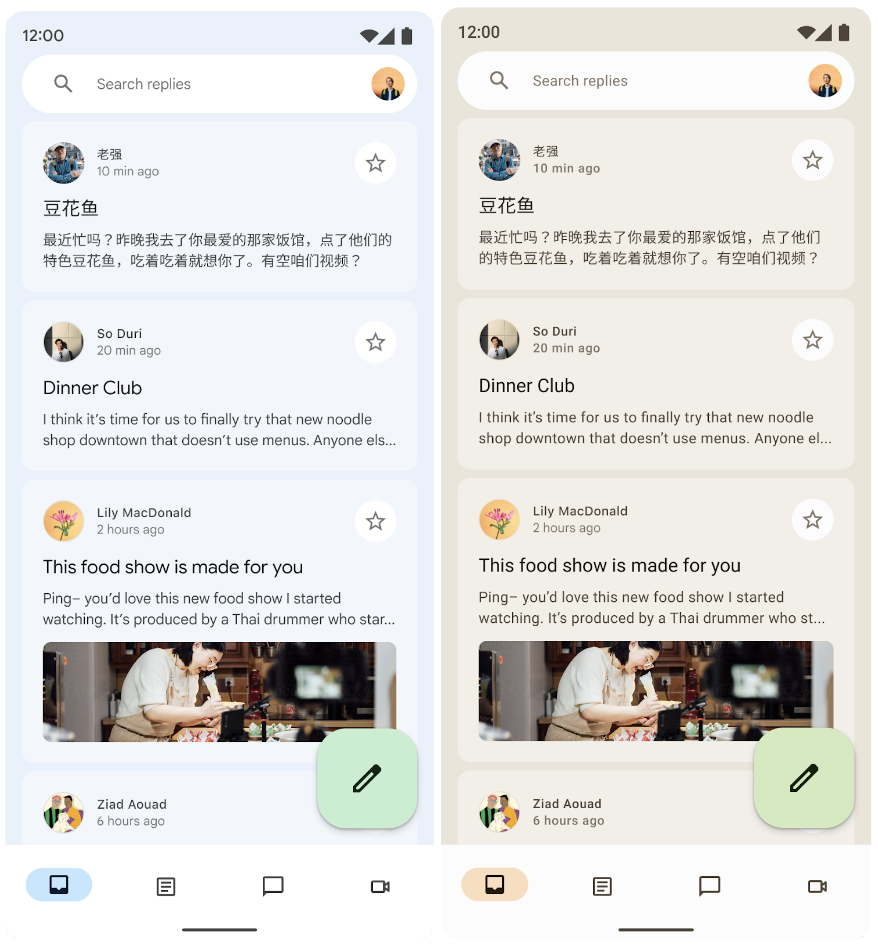
动态颜色适用于 Android 12 及更高版本。如果动态颜色可用,您可以设置动态 ColorScheme。如果不可用,您应回退采用自定义的浅色或深色 ColorScheme。
ColorScheme 提供了构建器函数来创建动态浅色或深色配色方案:
// Dynamic color is available on Android 12+ val dynamicColor = Build.VERSION.SDK_INT >= Build.VERSION_CODES.S val colors = when { dynamicColor && darkTheme -> dynamicDarkColorScheme(LocalContext.current) dynamicColor && !darkTheme -> dynamicLightColorScheme(LocalContext.current) darkTheme -> DarkColorScheme else -> LightColorScheme }
颜色的使用
您可以通过 MaterialTheme.colorScheme 在应用中访问 Material 主题颜色:
Text( text = "Hello theming", color = MaterialTheme.colorScheme.primary )
每种颜色角色均可在各种位置使用,具体取决于组件的状态、显眼程度和强调效果。
- 主色是基础颜色,用于主要组件,例如显眼的按钮、活动状态和高出表面的着色。
- 辅助主色用于界面中不太显眼的组件(例如过滤芯片),并扩大了颜色表达的机会。
- 第三个关键颜色用于派生对比强调色的角色,这些颜色可用于平衡主色和辅色,或引起用户对某个元素的更多关注。
Reply 示例应用设计在主容器上使用 on-primary-container 颜色来强调所选项目。
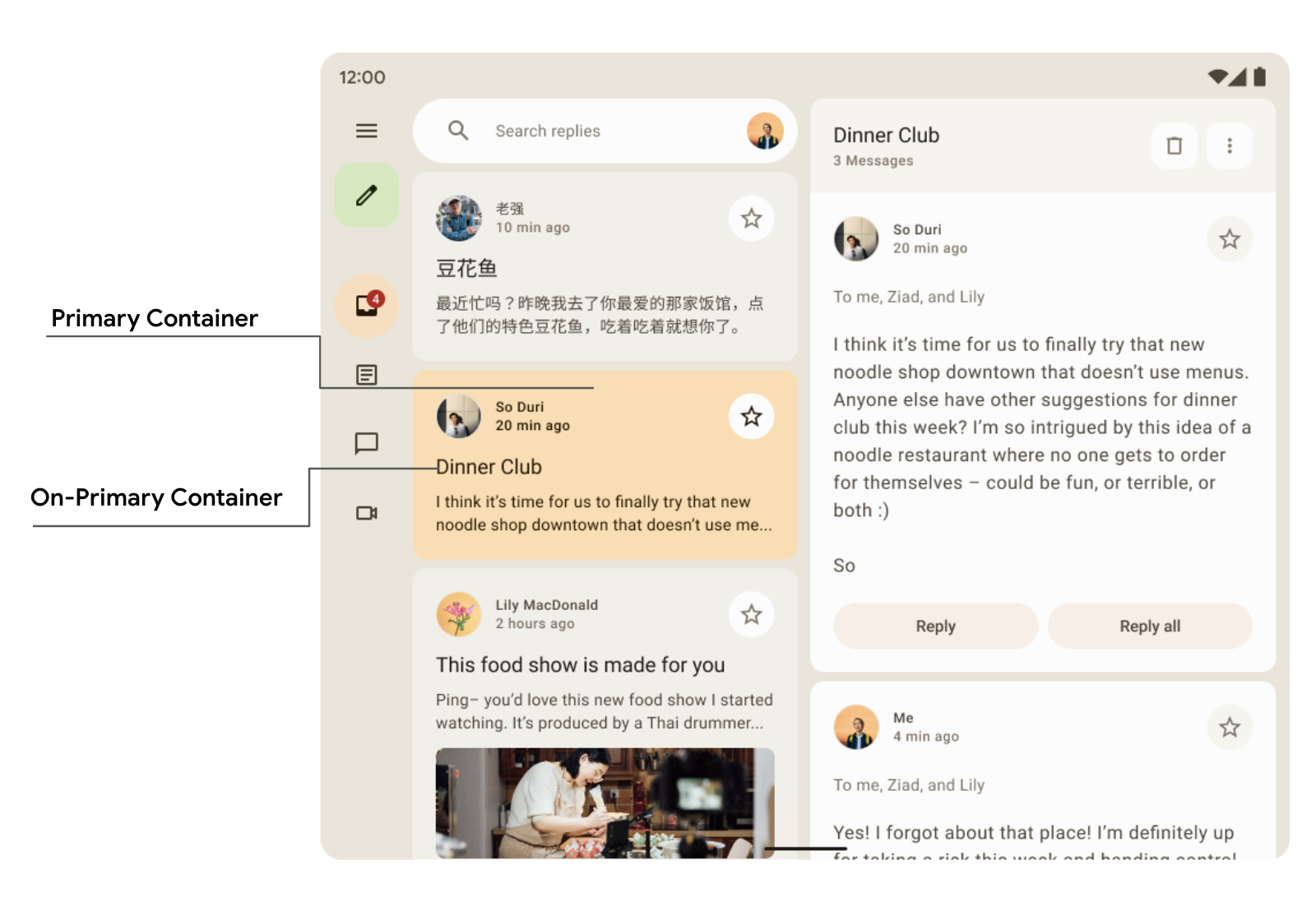
Card( colors = CardDefaults.cardColors( containerColor = if (isSelected) MaterialTheme.colorScheme.primaryContainer else MaterialTheme.colorScheme.surfaceVariant ) ) { Text( text = "Dinner club", style = MaterialTheme.typography.bodyLarge, color = if (isSelected) MaterialTheme.colorScheme.onPrimaryContainer else MaterialTheme.colorScheme.onSurface, ) }
您可以在“回复”导航抽屉中看到,次要容器颜色和第三色如何通过对比来突出显示和强调。
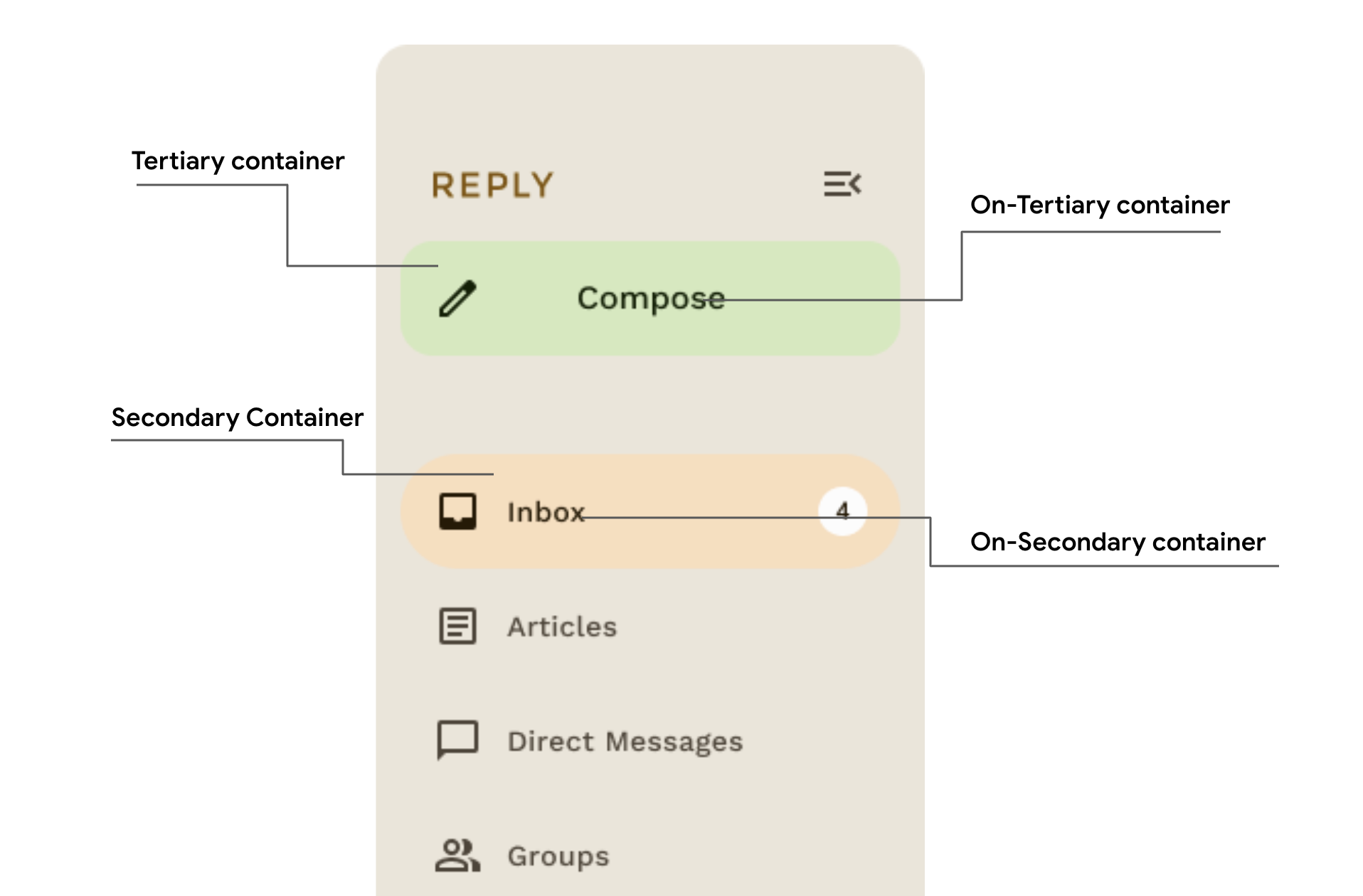
排版
Material Design 3 定义了一个字体比例,包括改写自 Material Design 2 的文本样式。命名和分组已简化为:显示、大标题、标题、正文和标签,每个都有大号、中号和小号。
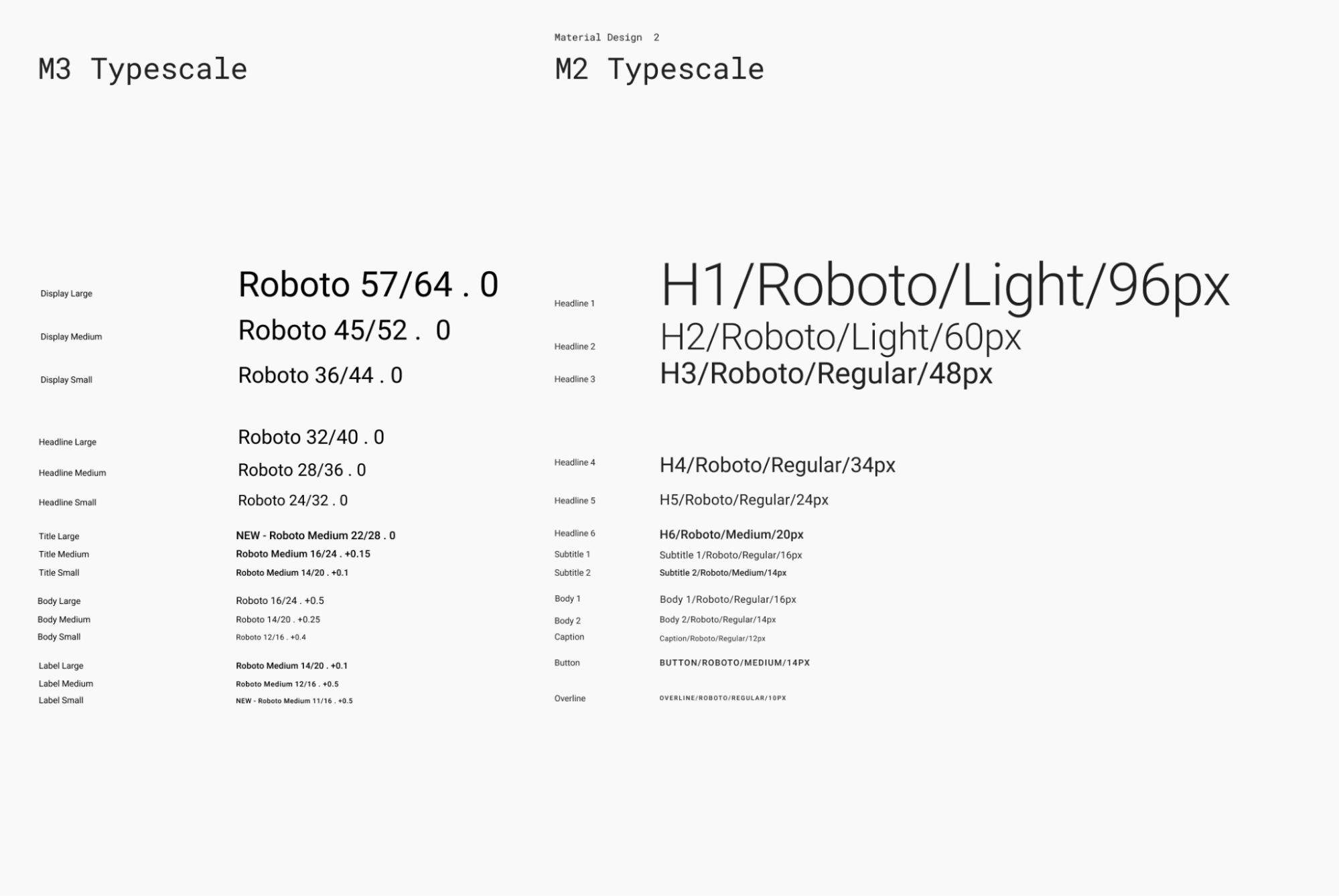
| M3 | 默认字体大小/行高 |
displayLarge |
Roboto 57/64 |
displayMedium |
Roboto 45/52 |
displaySmall |
Roboto 36/44 |
headlineLarge |
Roboto 32/40 |
headlineMedium |
Roboto 28/36 |
headlineSmall |
Roboto 24/32 |
titleLarge |
New- Roboto Medium 22/28 |
titleMedium |
Roboto Medium 16/24 |
titleSmall |
Roboto Medium 14/20 |
bodyLarge |
Roboto 16/24 |
bodyMedium |
Roboto 14/20 |
bodySmall |
Roboto 12/16 |
labelLarge |
Roboto Medium 14/20 |
labelMedium |
Roboto Medium 12/16 |
labelSmall |
New Roboto Medium, 11/16 |
定义排版
Compose 提供了 M3 Typography 类,以及现有的 TextStyle 和字体相关类,用以对 Material 3 字体比例进行建模。Typography 构造函数提供每种样式的默认值,因此您可以省略不希望自定义的任何参数:
val replyTypography = Typography( titleLarge = TextStyle( fontWeight = FontWeight.SemiBold, fontSize = 22.sp, lineHeight = 28.sp, letterSpacing = 0.sp ), titleMedium = TextStyle( fontWeight = FontWeight.SemiBold, fontSize = 16.sp, lineHeight = 24.sp, letterSpacing = 0.15.sp ), // .. ) // ..
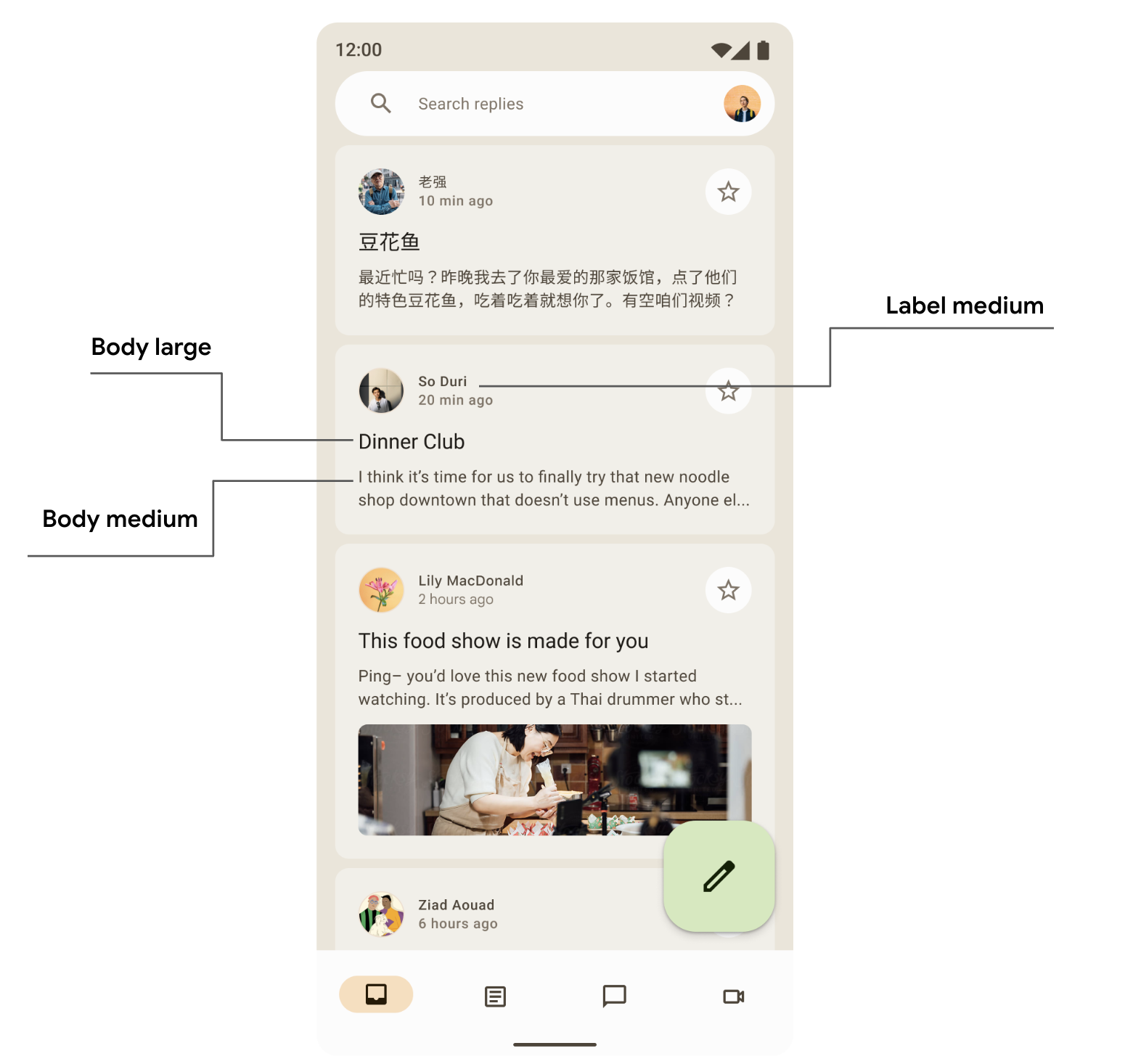
您的产品可能不需要用到 Material Design 字体比例的全部 15 种默认样式。在此示例中,我们选择了五种大小,其余的则略掉。
您可以通过更改 TextStyle 和 与字体相关的属性(例如 fontFamily 和 letterSpacing)的默认值来自定义排版。
bodyLarge = TextStyle( fontWeight = FontWeight.Normal, fontFamily = FontFamily.SansSerif, fontStyle = FontStyle.Italic, fontSize = 16.sp, lineHeight = 24.sp, letterSpacing = 0.15.sp, baselineShift = BaselineShift.Subscript ),
定义 Typography 后,将其传递给 M3 MaterialTheme:
MaterialTheme( typography = replyTypography, ) { // M3 app Content }
使用文本样式
您可以使用 MaterialTheme.typography 检索提供给 M3 MaterialTheme 可组合项的排版:
Text( text = "Hello M3 theming", style = MaterialTheme.typography.titleLarge ) Text( text = "you are learning typography", style = MaterialTheme.typography.bodyMedium )
您可以详细了解有关应用排版的 Material 准则。
形状
Material Surface 可以用不同的形状显示。形状能够引导用户注意力、区别组件、传达状态以及呈现品牌风格。
形状比例定义了容器角的样式,提供了一系列圆角程度,从方形到完全圆形。
定义形状
Compose 提供了带有扩展参数的 M3 Shapes 类,以支持新的 M3 形状。M3 形状比例更像字体比例,能够在整个界面中呈现丰富多样的形状。
形状有不同的大小:
- 较小
- 小
- 中号
- 大
- 超大
默认情况下,每个形状都有一个默认值,但您可以替换这些默认值:
val replyShapes = Shapes( extraSmall = RoundedCornerShape(4.dp), small = RoundedCornerShape(8.dp), medium = RoundedCornerShape(12.dp), large = RoundedCornerShape(16.dp), extraLarge = RoundedCornerShape(24.dp) )
定义 Shapes 后,您可以将其传递给 M3 MaterialTheme:
MaterialTheme( shapes = replyShapes, ) { // M3 app Content }
使用形状
您可以在 MaterialTheme 中自定义所有组件的形状缩放比例,也可以按组件进行自定义。
应用具有默认值的中型和大型形状:
Card(shape = MaterialTheme.shapes.medium) { /* card content */ } FloatingActionButton( shape = MaterialTheme.shapes.large, onClick = { } ) { /* fab content */ }
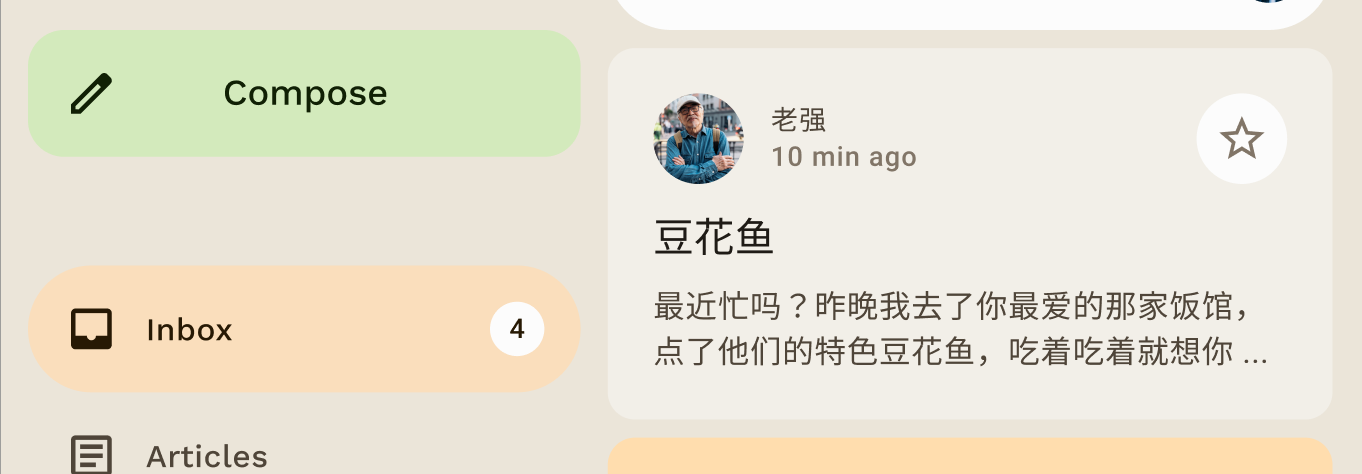
在 Compose 中,您还可以使用另外两种形状(RectangleShape 和 CircleShape)。矩形没有边框半径,圆形则会显示完整的圆角边缘:
Card(shape = RectangleShape) { /* card content */ } Card(shape = CircleShape) { /* card content */ }
以下示例展示了一些应用了默认形状值的组件:
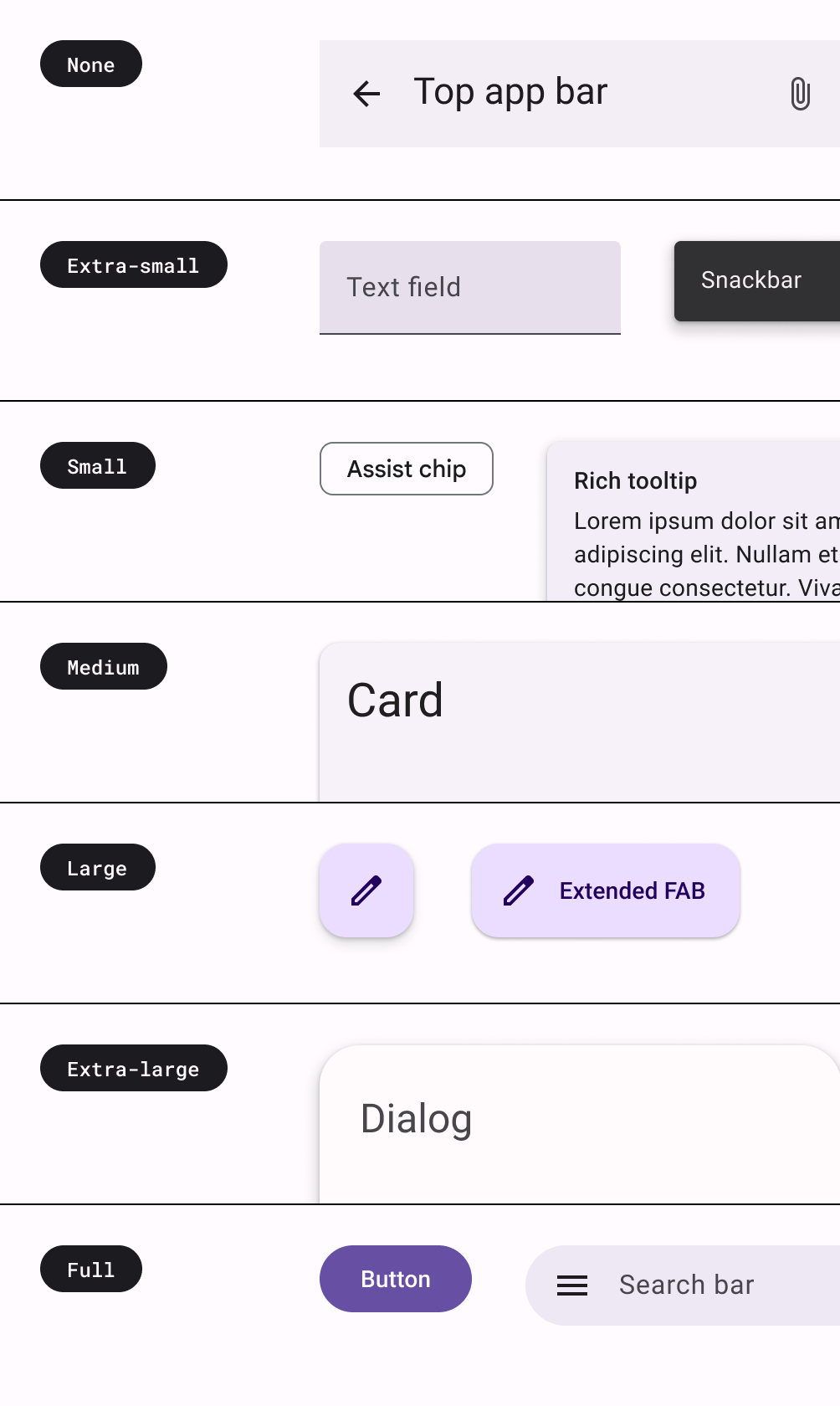
您可以详细了解有关应用形状的 Material 准则。
强调效果
M3 中的强调效果会使用各种颜色变体及其颜色组合。在 M3 中,您可以通过以下两种方式为界面添加强调效果:
- 同时使用 Surface、surface-variant 和背景以及扩展 M3 颜色系统中的 on-surface、on-surface-variants 颜色。例如,Surface 可以与 on-surface-variant 一起使用,surface-variant 可与 on-surface 一起使用,以提供不同级别的强调效果。

- 为文本使用不同粗细的字体。上文中提到,您可以为字体比例提供自定义粗细,以提供不同的强调效果。
bodyLarge = TextStyle( fontWeight = FontWeight.Bold ), bodyMedium = TextStyle( fontWeight = FontWeight.Normal )
Z 轴高度
Material 3 主要使用色调颜色叠加叠加层来表示高度。这是一种新的方式,用于区分容器和表面,增加的色调高度除了使用阴影外,还使用更突出的色调。
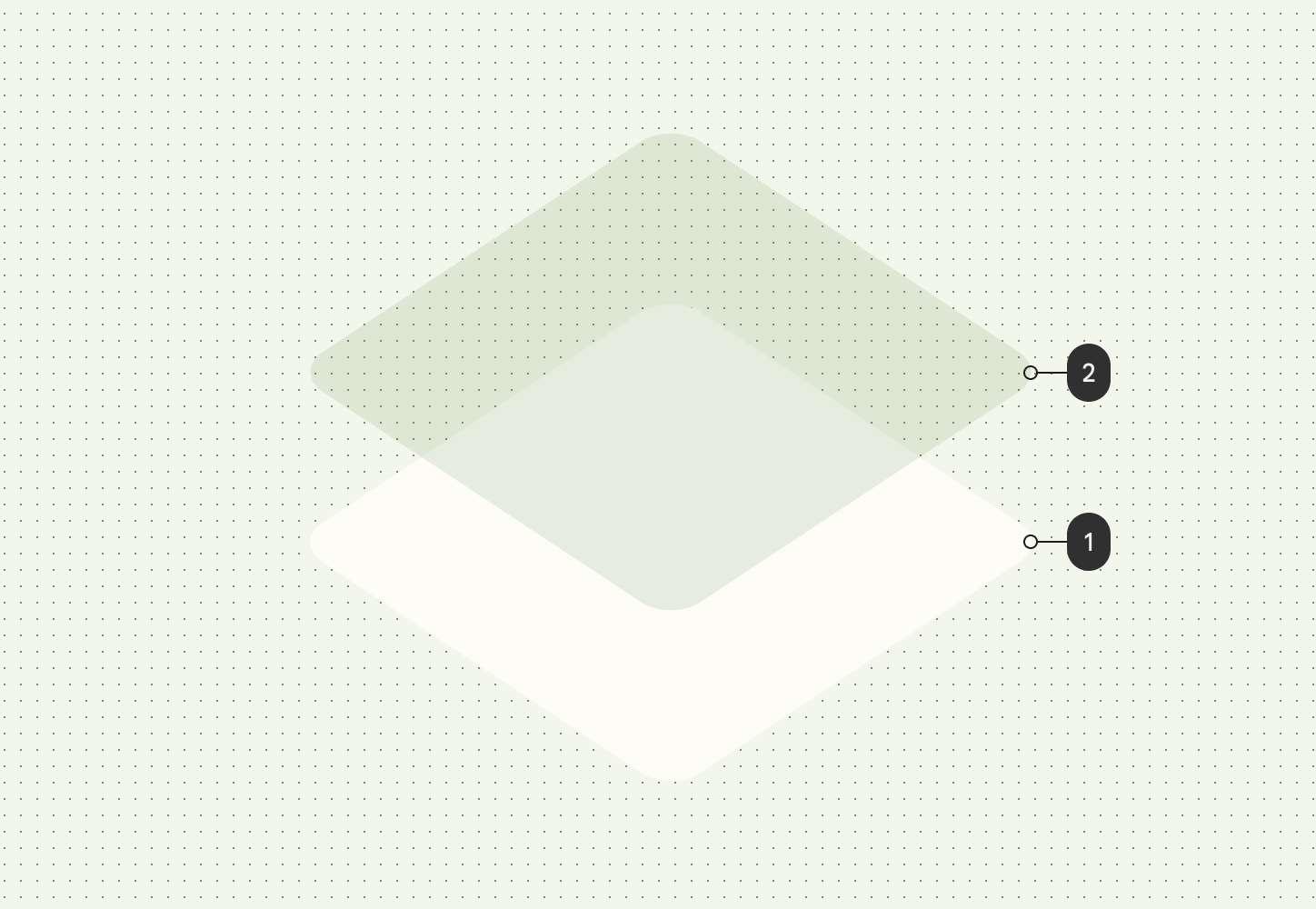
深色主题中的高度叠加层在 Material 3 中也已更改为色调颜色叠加层。叠加层颜色来自主要颜色槽。
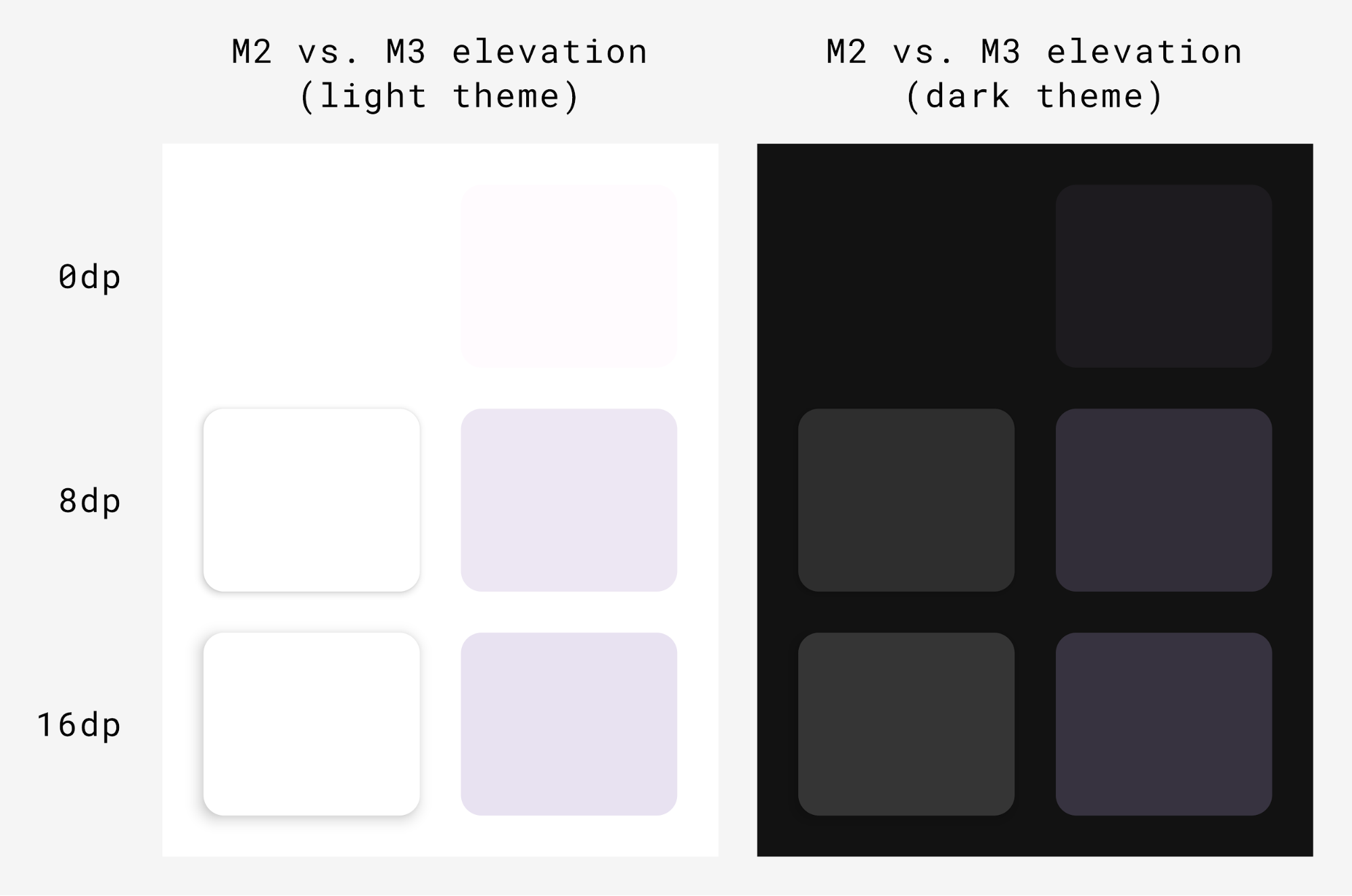
M3 Surface 是大多数 M3 组件的后备可组合项,同时支持色调和阴影高度:
Surface( modifier = Modifier, tonalElevation = /*... shadowElevation = /*... ) { Column(content = content) }
Material 组件
Material Design 附带一组丰富的 Material 组件(例如按钮、微芯片、卡片、导航栏),这些组件已遵循 Material Theming,可帮助您打造精美的 Material Design 应用。您可以立即开始使用具有默认属性的组件。
Button(onClick = { /*..*/ }) { Text(text = "My Button") }
M3 提供了同一组件的多种版本,可根据强调程度和关注度用于不同的角色。
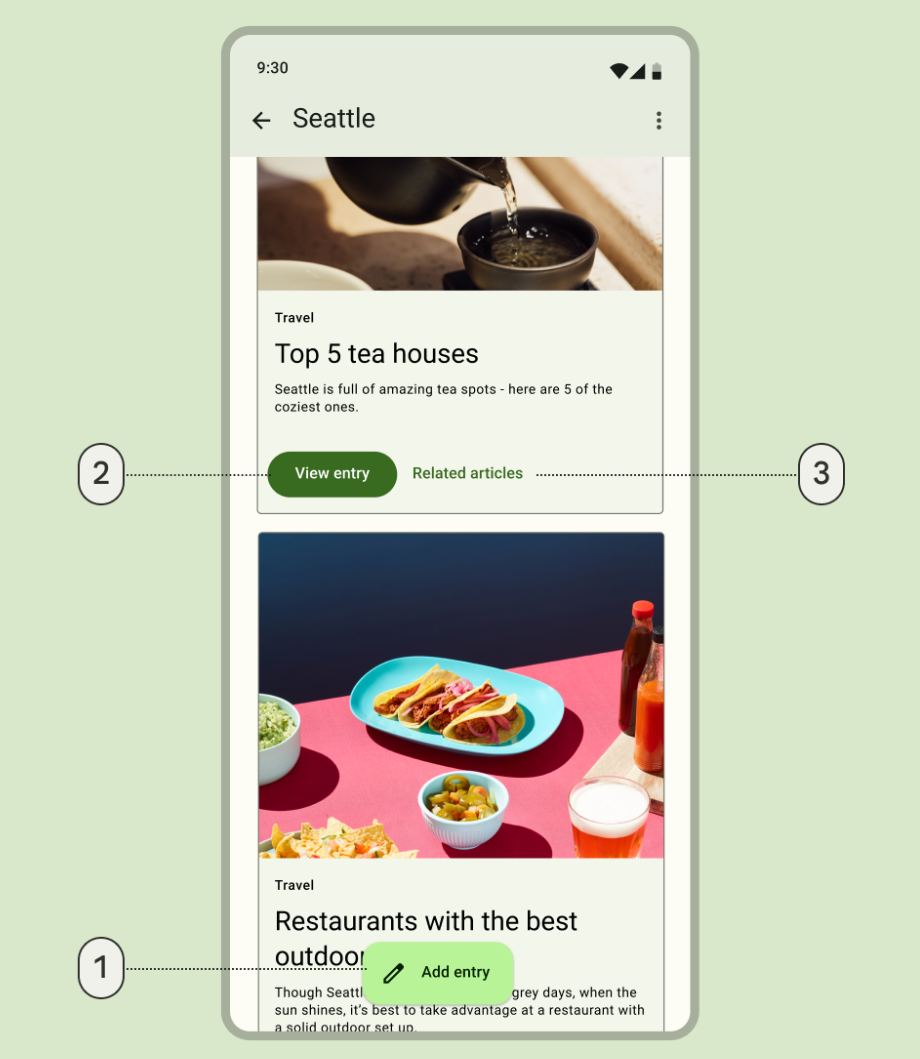
- 用于强调程度最高的操作的展开式悬浮操作按钮:
ExtendedFloatingActionButton( onClick = { /*..*/ }, modifier = Modifier ) { Icon( imageVector = Icons.Default.Edit, contentDescription = stringResource(id = R.string.edit), ) Text( text = stringResource(id = R.string.add_entry), ) }
- 用于高强调操作的填充按钮:
Button(onClick = { /*..*/ }) { Text(text = stringResource(id = R.string.view_entry)) }
- 用于低强调操作的文本按钮:
TextButton(onClick = { /*..*/ }) { Text(text = stringResource(id = R.string.replated_articles)) }
您可以详细了解 Material 按钮和其他组件。 Material 3 提供了各种组件套件,例如按钮、应用栏、导航组件,这些组件专门针对不同的使用情形和屏幕尺寸而设计。
导航组件
Material 还提供了多种导航组件,可帮助您根据不同的屏幕尺寸和状态来实现导航。
如果您想定位到 5 个或更少的目的地,则 NavigationBar 适用于紧凑型设备:
NavigationBar(modifier = Modifier.fillMaxWidth()) { Destinations.entries.forEach { replyDestination -> NavigationBarItem( selected = selectedDestination == replyDestination, onClick = { }, icon = { } ) } }
NavigationRail 用于处于横屏模式的小型到中型平板电脑或手机。它可为用户提供人体工学设计,并改善这些设备的用户体验。
NavigationRail( modifier = Modifier.fillMaxHeight(), ) { Destinations.entries.forEach { replyDestination -> NavigationRailItem( selected = selectedDestination == replyDestination, onClick = { }, icon = { } ) } }
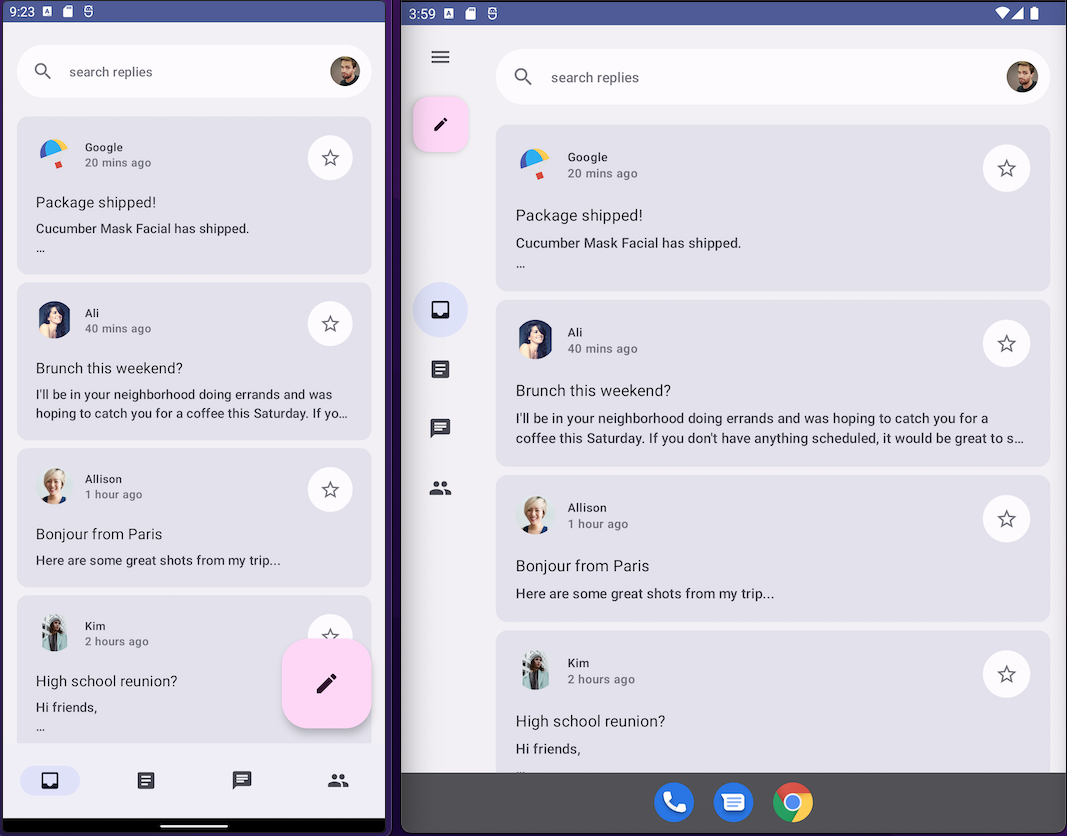
BottomNavigationBar(左侧)和 NavigationRail(右侧)的回复展示使用默认主题中的两种方式进行回复,以便为所有设备尺寸提供沉浸式用户体验。
NavigationDrawer 适用于中型到大型平板电脑,这类设备有足够的空间来显示详细信息。您可以将 PermanentNavigationDrawer 或 ModalNavigationDrawer 与 NavigationRail 结合使用。
PermanentNavigationDrawer(modifier = Modifier.fillMaxHeight(), drawerContent = { Destinations.entries.forEach { replyDestination -> NavigationRailItem( selected = selectedDestination == replyDestination, onClick = { }, icon = { }, label = { } ) } }) { }
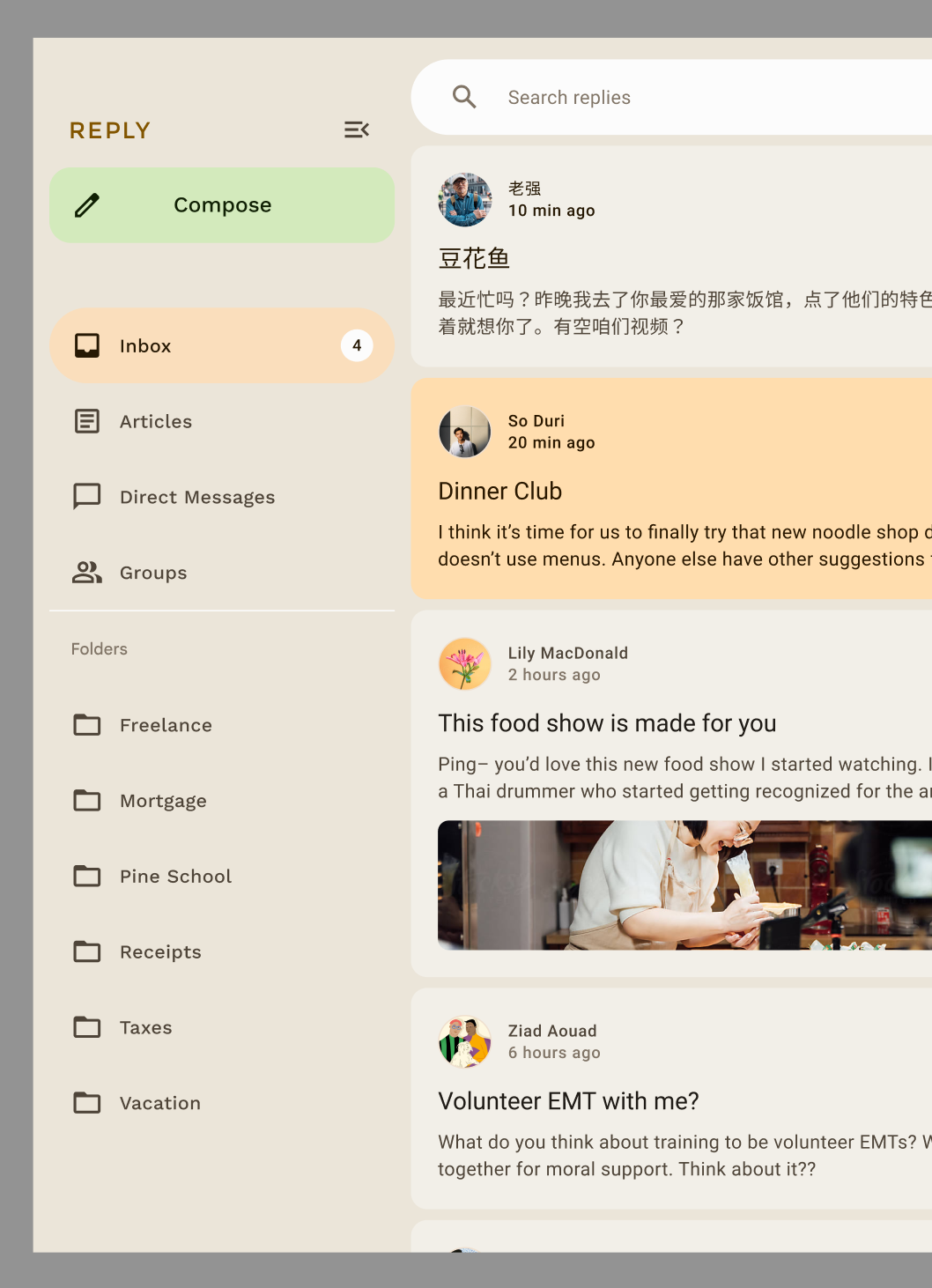
导航选项可提升用户体验、人体工学设计和可及性。 如需详细了解 Material 导航组件,请参阅 Compose 自适应 Codelab。
自定义组件的主题
M3 鼓励个性化和灵活性。所有组件都应用了默认颜色,但公开了灵活的 API,以便在需要时自定义其颜色。
大多数组件(如卡片和按钮)都提供一个默认对象,用于公开颜色和高度接口,您可以修改这些接口来自定义组件:
val customCardColors = CardDefaults.cardColors( contentColor = MaterialTheme.colorScheme.primary, containerColor = MaterialTheme.colorScheme.primaryContainer, disabledContentColor = MaterialTheme.colorScheme.surface, disabledContainerColor = MaterialTheme.colorScheme.onSurface, ) val customCardElevation = CardDefaults.cardElevation( defaultElevation = 8.dp, pressedElevation = 2.dp, focusedElevation = 4.dp ) Card( colors = customCardColors, elevation = customCardElevation ) { // m3 card content }
您可以详细了解如何自定义 Material 3。
系统界面
Material You 的某些部分来自 Android 12 及更高版本上的全新视觉样式和系统界面。发生变化的两个主要方面是涟漪效果和滚动效果。您无需执行任何额外操作即可实施这些更改。
涟漪
现在,按下时,涟漪会使用微小的火花照射表面。Compose Material 涟漪在 Android 上使用底层平台 RippleDrawable,因此,Android 12 及更高版本上提供的火花涟漪适用于所有 Material 组件。
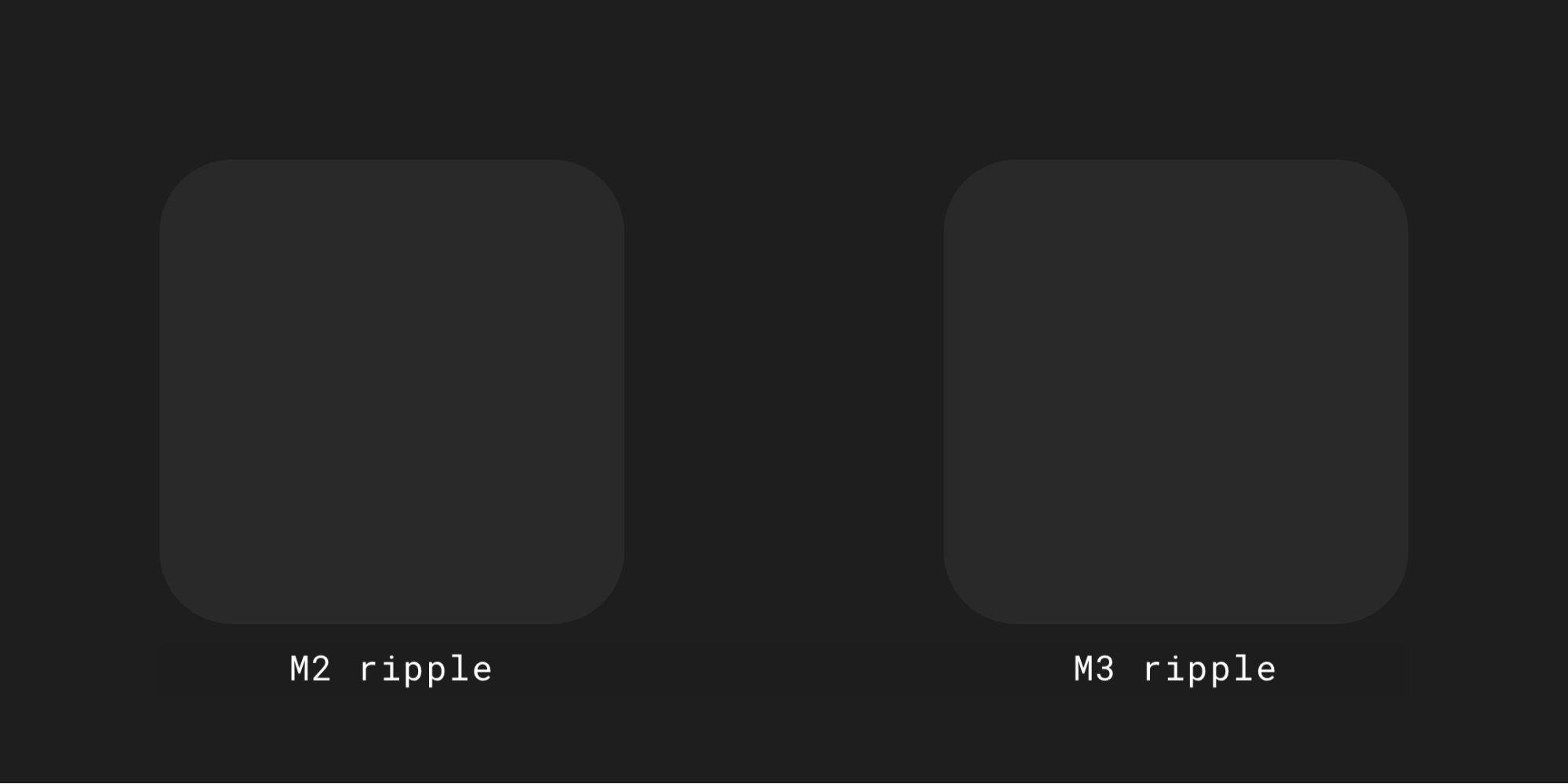
滚动
滚动现在会在滚动容器的边缘使用拉伸效果。在滚动容器可组合项(例如 Compose Foundation 1.1.0 及更高版本中的 LazyColumn、LazyRow 和 LazyVerticalGrid)中,拉伸滚动默认处于开启状态,无论 API 级别为何。
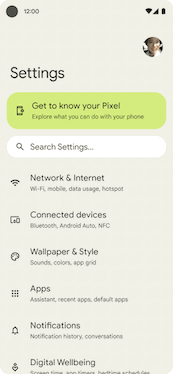
无障碍
Material 组件中内置的无障碍标准旨在为包容性产品设计奠定基础。了解产品的无障碍设计有助于提高所有用户的易用性,包括有以下情况的用户:弱视、失明、听力障碍、认知障碍、运动障碍或情境式障碍(如手臂骨折)。
颜色无障碍功能
动态颜色旨在满足色彩对比度方面的无障碍标准。 色调调色板方法对于确保任何配色方案默认均易于使用至关重要。
Material 的颜色系统提供标准的色调值和测量方法,可用于实现方便轻松查看的颜色对比度。
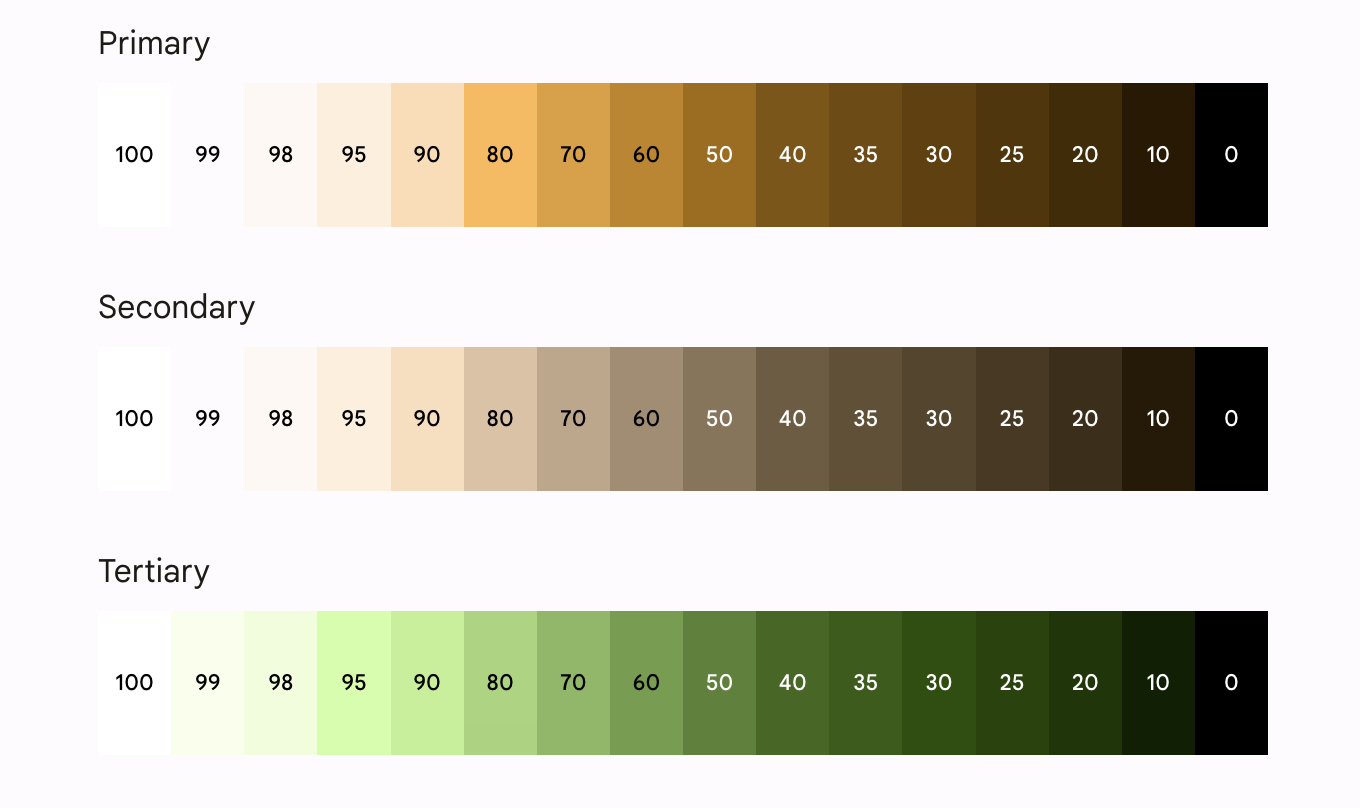
所有 Material 组件和动态主题都已经使用一组色调调色板中的上述颜色角色,这些调色板旨在满足无障碍功能要求。不过,如果您要自定义组件,请务必使用适当的颜色角色,避免出现不匹配的情况。
在主色上面使用 on-primary,在主容器上使用 on-primary-container,对于其他强调色和中性色也做同样的处理,以向用户提供能够感知的颜色对比度。
在主色上使用三级容器会给用户带来对比度较差的按钮:
// ✅ Button with sufficient contrast ratio Button( onClick = { }, colors = ButtonDefaults.buttonColors( containerColor = MaterialTheme.colorScheme.primary, contentColor = MaterialTheme.colorScheme.onPrimary ) ) { } // ❌ Button with poor contrast ratio Button( onClick = { }, colors = ButtonDefaults.buttonColors( containerColor = MaterialTheme.colorScheme.tertiaryContainer, contentColor = MaterialTheme.colorScheme.primaryContainer ) ) { }
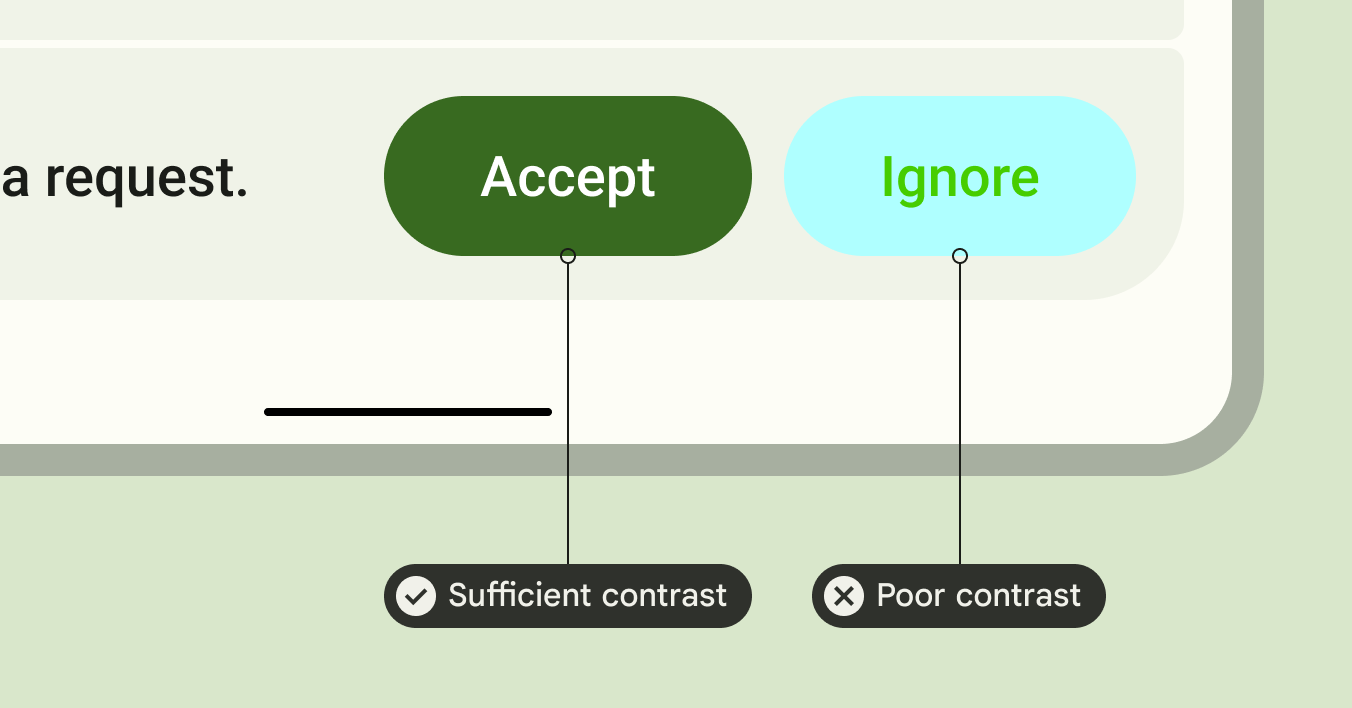
排版无障碍功能
M3 字体比例更新了静态字体斜坡和值,以提供一个简化的动态尺寸类别框架,该框架可在不同设备上进行缩放。
例如,在 M3 中,Display Small 可以根据设备上下文(例如手机或平板电脑)分配不同的值。
大屏设备
Material 提供了有关自适应布局和可折叠设备的指南,可让您的应用更易于访问,并改善用户持握大型设备时的人体工学体验。
Material 提供了各种导航,可帮助您为大型设备提供更好的用户体验。
您可以详细了解 Android 大屏应用质量指南,并查看我们的 Reply 示例,了解如何实现自适应且无障碍的设计。
了解详情
如需详细了解 Compose 中的 Material 主题设置,请参阅以下资源:
示例应用
文档
API 参考文档和源代码
视频
为您推荐
- 注意:当 JavaScript 处于关闭状态时,系统会显示链接文字
- 在 Compose 中从 Material 2 迁移至 Material 3
- Compose 中的 Material Design 2
- Compose 中的自定义设计系统

